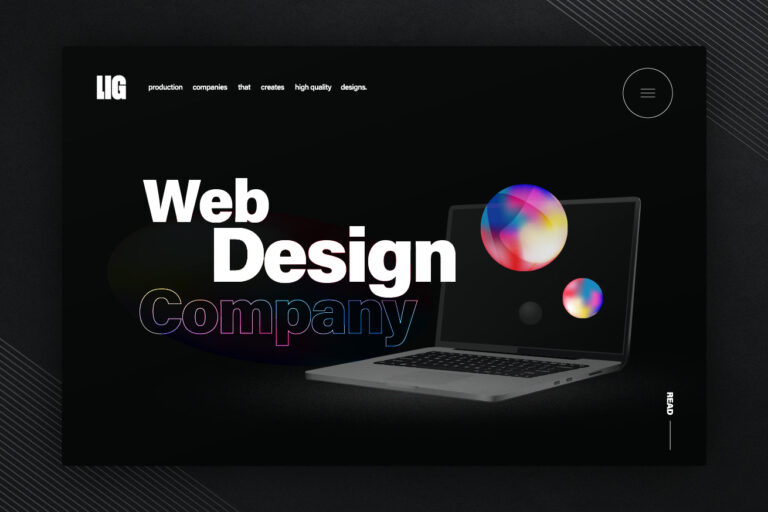初めまして。
LIGのフロントエンドエンジニアとしてジョインした、はっちゃんです。
今回は自分がよく使っているPhpStormのショートカットについてご紹介しようと思います。
▼PhpStormとは? WordPressをサポートするようになるPhpStorm 8の使い方とその特徴について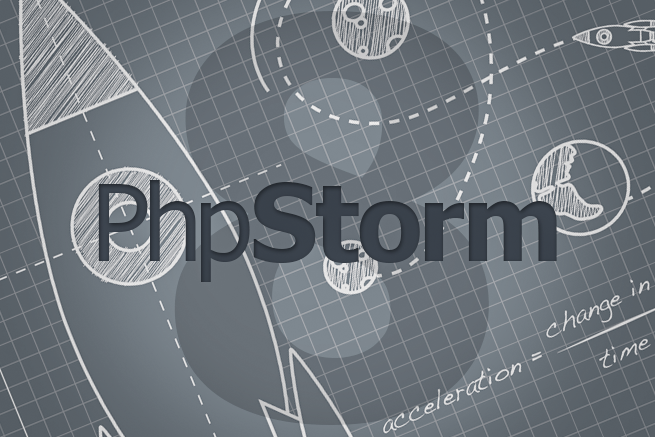
覚えておきたい!PhpStormのショートカット
「独自の和訳(実際の機能名)」という構成で、ご紹介していきます。
- 環境設定を開く(Preferences)
- [Mac]
- command + ,
- [Windows]
- ctrl + Shift + F
- 指定したディレクトリ内の全てのファイルから検索(Find in Path)
- [Mac]
- command + shift + F
- [Windows]
- ctrl + shift + F
- 指定したディレクトリ内の全てのファイルのコードを一括置換(Replace in Path)
- [Mac]
- command + shift + R
- [Windows]
- ctrl + shift + R
- 正規表現の使用も可能です。
- 開きタグから閉じタグまでを選択(Extend Selection / Shrink Selection)
- [Mac]
- alt + ↑ or ↓
- [Windows]
- ctrl + W
もしくは
ctrl + shift + W
- 単語区切りでコードを選択(Stretch to Left / Stretch to Right)
- [Mac]
- command + shift + ← or →
- [Windows]
- ctrl + shift + ← or →
- コードの整理(Reformat Code)
- コードを全選択した状態で
- [Mac]
- command + alt + L
- [Windows]
- ctrl + alt + L
- ファイルの差分表示(Compare Two Files)
- 差分を表示したい2ファイルを選択した状態で
- [Mac]
- command + D
- [Windows]
- ctrl + D
- 次の差分を表示(Next Difference / Preview Difference)
- 差分を表示した状態で
- [Mac]
- command + ↓ or ↑
- [Windows]
- F7
もしくは
shift + F7
- 開いているファイルの切り替え(Switcher)
- [Mac / Windows どちらも]
- control + tab
もしくは
control + shift + tab
- 行の複製(Duplicate Line or Block)
- 複製したい行にキャレットを合わせた状態で
- [Mac]
- command + D
- [Windows]
- ctrl + D
- 行の入れ替え(Move Statement Up / Move Statement Down)
- 入れ替えたい行にキャレットを合わせた状態で
- [Mac]
- alt + shift + ↑ or ↓
- [Windows]
- ctrl + shift + ↑ or ↓
- 矩形選択(Column Selection Mode)
-
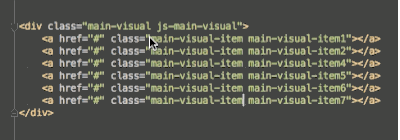
- [Mac]
- command + shit + 8を押し、クリックしながら一括で変更したい領域を囲む。または altを押しながらその領域を囲む。
- [Windows]
- alt + shit + insertを押し、クリックしながら一括で変更したい領域を囲む。または altを押しながらその領域を囲む。
- [Mac / Windows どちらも]
- 個別に選択したい場合は、altを押しながら一箇所ずつキャレットを置いていく。
- 次の同じ単語を選択(Move to Next Occurrence / Move to Previous Occurrence)
- [Mac]
- command + G
もしくは
command + shift + G - [Windows]
- ctrl + L
もしくは
ctrl + shift + L
- 同じ単語を複数選択(Add Selection for Next Occurrence)
-
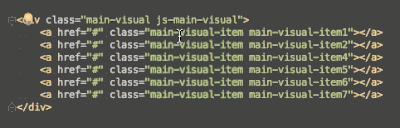
- 同じ単語を一つ選択して
- [Mac]
- ctrl + G
- [Windows]
- alt + G
- 同じ単語を全て選択(Select All Occurrences)
- [Mac]
- ctrl + command + G
- [Windows]
- ctrl + alt + shift + J
- 複数選択した同じ単語を一つずつ選択から外していく(Unselect Occurrence)
- [Mac]
- ctrl + shift + G
- [Windows]
- alt + shift + J
- ファイルのアップロード(Upload To)
- FTPの設定後、アップロードしたいファイルを選択した状態で
- [Mac]
- command + shift + alt + X
- [Windows]
- ctrl + shift + alt + X
おわりに

いかがでしたか?
今回ご紹介したショートカットはほんの一部です。デフォルトでは設定されておらず、自分で設定することで便利になる機能もたくさんあります。
自分が使いやすいようカスタマイズするのも楽しいですね!
ショートカットは効率化の近道なので、ぜひ覚えてしまいましょう!
それでは、また。
LIGはWebサイト制作を支援しています。ご興味のある方は事業ぺージをぜひご覧ください。